ਆਈਫੋਨ ਹਰ ਤਰਾਂ ਦੇ ਕਾਰਨਾਂ ਕਰਕੇ ਅਯੋਗ ਹੋ ਜਾਂਦੇ ਹਨ, ਅਤੇ ਬਹੁਤਾ ਸਮਾਂ ਇਹ ਹਾਦਸਾ ਹੁੰਦਾ ਹੈ. ਤੁਸੀਂ ਆਪਣਾ ਆਈਫੋਨ ਪਾਸਕੋਡ ਨਹੀਂ ਭੁੱਲੇ ਚੋਰ ਆਮ ਤੌਰ 'ਤੇ ਤੁਹਾਡੇ ਪਾਸਕੋਡ ਦਾ ਪਤਾ ਲਗਾਉਣ ਦੀ ਕੋਸ਼ਿਸ਼ ਵੀ ਨਹੀਂ ਕਰਦੇ - ਉਹ ਤੁਹਾਡੇ ਆਈਫੋਨ ਨੂੰ ਮਿਟਾ ਦੇਣਗੇ ਜਾਂ ਇਸ ਨੂੰ ਕੁਝ ਹਿੱਸਿਆਂ ਲਈ ਵੇਚਣਗੇ. ਇਹੀ ਹੈ ਜੋ ਇਸ ਪ੍ਰੇਸ਼ਾਨੀ ਨੂੰ ਨਿਰਾਸ਼ਾਜਨਕ ਬਣਾਉਂਦਾ ਹੈ. ਇਸ ਲੇਖ ਵਿਚ, ਮੈਂ ਸਮਝਾਵਾਂਗਾ ਕਿਉਂ ਤੁਹਾਡਾ ਆਈਫੋਨ ਅਸਮਰਥਿਤ ਹੈ ਅਤੇ ਕਹਿੰਦਾ ਹੈ ਕਿ ਆਈਟਿesਨਜ਼ ਨਾਲ ਜੁੜੋ , ਸਮੱਸਿਆ ਨੂੰ ਕਿਵੇਂ ਹੱਲ ਕੀਤਾ ਜਾਵੇ , ਅਤੇ ਦੀ ਵਿਆਖਿਆ ਆਈਫੋਨ ਅਯੋਗ ਹੋਣ ਦੇ ਸਭ ਆਮ ਕਾਰਨ ਤਾਂਕਿ ਤੁਸੀਂ ਇਸ ਨੂੰ ਦੁਬਾਰਾ ਹੋਣ ਤੋਂ ਰੋਕ ਸਕੋ.
ਇਹ ਐਕਸੈਸਰੀ ਸਮਰਥਿਤ ਨਹੀਂ ਹੋ ਸਕਦੀ
ਆਈਫੋਨ ਅਯੋਗ ਕਿਉਂ ਹੁੰਦੇ ਹਨ?
ਜਦੋਂ ਮੈਂ ਐਪਲ ਤੇ ਕੰਮ ਕੀਤਾ ਤਾਂ ਮੈਂ ਬਹੁਤ ਸਾਰੇ ਅਪਾਹਜ ਹੋਏ ਆਈਫੋਨ ਵੇਖੇ. ਇਹ ਵਾਪਰਨ ਦੇ ਦੋ ਸਭ ਤੋਂ ਆਮ ਕਾਰਨ ਹਨ:
- ਬੱਚੇ. ਬੱਚੇ ਆਈਫੋਨਜ਼ ਨੂੰ ਪਸੰਦ ਕਰਦੇ ਹਨ ਅਤੇ ਉਹ ਪੁਸ਼ਿੰਗ ਬਟਨ ਪਸੰਦ ਕਰਦੇ ਹਨ. ਟਿੰਮੀ ਪਰੇਸ਼ਾਨ ਹੋ ਜਾਂਦਾ ਹੈ ਜਦੋਂ ਬਟਨ ਕੰਮ ਕਰਨਾ ਬੰਦ ਕਰ ਦਿੰਦੇ ਹਨ ਅਤੇ ਮੰਮੀ ਖੁਸ਼ ਨਹੀਂ ਹੁੰਦੀ ਕਿ ਉਸਦਾ ਆਈਫੋਨ ਅਸਮਰੱਥ ਹੈ.
- ਸਨੂਪਰਸ. ਦੋਸਤ ਅਤੇ ਪਰਿਵਾਰਕ ਮੈਂਬਰਾਂ ਨੂੰ ਹਮੇਸ਼ਾਂ ਇਹ ਅਹਿਸਾਸ ਨਹੀਂ ਹੁੰਦਾ ਕਿ ਉਨ੍ਹਾਂ ਕੋਲ ਤੁਹਾਡੇ ਆਈਫੋਨ ਪਾਸਕੋਡ ਦਾ ਪਤਾ ਲਗਾਉਣ ਲਈ ਅਸੀਮਿਤ ਅਨੁਮਾਨ ਨਹੀਂ ਹਨ.
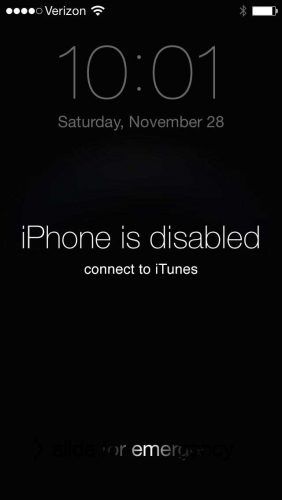
ਮੇਰੇ ਆਈਫੋਨ ਦੇ ਅਯੋਗ ਹੋਣ ਤੋਂ ਪਹਿਲਾਂ ਮੇਰੇ ਕੋਲ ਕਿੰਨੇ ਅਨੁਮਾਨ ਹਨ?
ਪਹਿਲੇ ਜਾਂ ਦੂਜੇ ਗਲਤ ਪਾਸਕੋਡ ਕੋਸ਼ਿਸ਼ ਤੇ ਆਈਫੋਨ ਅਯੋਗ ਨਹੀਂ ਹੁੰਦੇ. ਤੁਹਾਡੇ ਆਈਫੋਨ ਨੂੰ ਅਯੋਗ ਕਰਨ ਤੋਂ ਪਹਿਲਾਂ ਤੁਸੀਂ ਕਿੰਨੀ ਵਾਰ ਗਲਤ ਪਾਸਕੋਡ ਦਰਜ ਕਰ ਸਕਦੇ ਹੋ:
- 1-5 ਗਲਤ ਪਾਸਕੋਡ ਕੋਸ਼ਿਸ਼ਾਂ: ਕੋਈ ਸਮੱਸਿਆ ਨਹੀਂ.
- 6 ਗਲਤ ਕੋਸ਼ਿਸ਼ਾਂ: 1 ਮਿੰਟ ਲਈ ਆਈਫੋਨ ਅਸਮਰਥਿਤ.
- 7 ਗਲਤ ਕੋਸ਼ਿਸ਼ਾਂ: ਆਈਫੋਨ 5 ਮਿੰਟਾਂ ਲਈ ਅਸਮਰੱਥ ਹੈ.
- 8 ਗਲਤ ਕੋਸ਼ਿਸ਼ਾਂ: ਆਈਫੋਨ 15 ਮਿੰਟਾਂ ਲਈ ਅਸਮਰੱਥ ਹੈ.
- 9 ਗਲਤ ਕੋਸ਼ਿਸ਼ਾਂ: 60 ਮਿੰਟ ਲਈ ਆਈਫੋਨ ਅਸਮਰਥਿਤ.
- 10 ਗਲਤ ਕੋਸ਼ਿਸ਼ਾਂ: “ਆਈਫੋਨ ਅਸਮਰਥਿਤ ਹੈ. ਆਈਟਿesਨਜ਼ ਨਾਲ ਕਨੈਕਟ ਕਰੋ ”ਜਾਂ ਆਈਫੋਨ ਪੂਰੀ ਤਰ੍ਹਾਂ ਮਿਟ ਗਿਆ ਹੈ ਜੇ ਡਾਟਾ ਮਿਟਾਓ ਚਾਲੂ ਹੈ ਸੈਟਿੰਗਜ਼ -> ਟਚ ਆਈਡੀ ਅਤੇ ਪਾਸਕੋਡ (ਜਾਂ ਸੈਟਿੰਗਜ਼ -> ਪਾਸਕੋਡ ਟਚ ਆਈਡੀ ਤੋਂ ਬਗੈਰ ਆਈਫੋਨਜ਼ ਲਈ).
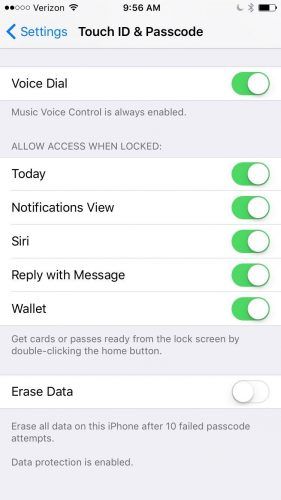
ਮੈਂ ਆਈਫੋਨ ਕੀਪੈਡ ਨਾਲ ਚੰਗਾ ਨਹੀਂ ਹਾਂ. ਕੀ ਮੈਂ ਆਪਣੇ ਆਈਫੋਨ ਨੂੰ ਹਾਦਸੇ ਦੇ ਕੇ ਅਯੋਗ ਕਰ ਸਕਦਾ ਹਾਂ?
ਨਹੀਂ. ਗਲਤੀ ਨਾਲ ਕਿਸੇ ਆਈਫੋਨ ਨੂੰ ਅਸਮਰੱਥ ਬਣਾਉਣਾ ਮੁਸ਼ਕਲ ਹੈ, ਅਤੇ ਇਹ ਇੱਥੇ ਹੈ: ਤੁਸੀਂ ਉਹੀ ਗਲਤ ਪਾਸਕੋਡ ਨੂੰ ਕਈ ਵਾਰ ਅਣਗਿਣਤ ਦਰਜ ਕਰ ਸਕਦੇ ਹੋ ਅਤੇ ਇਹ ਸਿਰਫ 1 ਗ਼ਲਤ ਪਾਸਕੋਡ ਕੋਸ਼ਿਸ਼ ਵਜੋਂ ਗਿਣਿਆ ਜਾਂਦਾ ਹੈ. ਆਓ ਇੱਕ ਉਦਾਹਰਣ ਵੇਖੀਏ.
ਤੁਸੀਂ ਇਕ ਵਿਆਹ ਵਿਚ ਹੋ ਅਤੇ ਤੁਸੀਂ ਸਚਮੁਚ ਇਹ ਜਾਣਨ ਦੀ ਜ਼ਰੂਰਤ ਹੈ ਕਿ ਫੁੱਟਬਾਲ ਦੀ ਖੇਡ ਕਿਸ ਨੇ ਜਿੱਤੀ, ਪਰ ਤੁਹਾਡੀ ਪਤਨੀ ਖੁਸ਼ ਨਹੀਂ ਹੋਏਗੀ ਜੇ ਉਹ ਤੁਹਾਨੂੰ ਪਤਾ ਲਗਾਉਂਦੀ ਹੈ ਕਿ ਤੁਹਾਨੂੰ ਆਪਣੀ ਕਲਪਨਾ ਫੁੱਟਬਾਲ ਟੀਮ ਦੀ ਦੂਜੀ ਚਚੇਰੀ ਭੈਣ ਦੇ ਵਿਆਹ ਦੀ ਸੁੱਖਣਾ ਨਾਲੋਂ ਵਧੇਰੇ ਦੇਖਭਾਲ ਹੈ. ਤੁਸੀਂ ਆਪਣੇ ਆਈਫੋਨ ਨੂੰ ਵੇਖੇ ਬਗੈਰ ਆਪਣਾ ਪਾਸਕੋਡ ਦਾਖਲ ਕਰਨ ਦੀ ਕੋਸ਼ਿਸ਼ ਕਰੋ, ਪਰ ਇਹ ਕੰਮ ਨਹੀਂ ਕਰ ਰਿਹਾ ਕਿਉਂਕਿ ਤੁਸੀਂ ਵਾਰ-ਵਾਰ 1539 ਦੀ ਥਾਂ 1536 ਦਰਜ ਕਰ ਰਹੇ ਹੋ. ਕੀ ਤੁਹਾਡਾ ਆਈਫੋਨ ਅਯੋਗ ਹੈ? ਨਹੀਂ ਤੁਹਾਡਾ ਆਈਫੋਨ ਤਾਂ ਹੀ ਅਸਮਰਥ ਹੋ ਜਾਵੇਗਾ ਜੇ ਤੁਸੀਂ 6 ਦਰਜ ਕਰਦੇ ਹੋ ਵੱਖਰਾ ਗਲਤ ਪਾਸਕੋਡ.
ਕੀ ਮੈਂ ਆਪਣੇ ਆਈਫੋਨ ਦੇ ਅਯੋਗ ਹੋਣ ਦੇ ਬਾਅਦ ਇਸਨੂੰ ਅਨਲੌਕ ਕਰ ਸਕਦਾ ਹਾਂ?
ਬਦਕਿਸਮਤੀ ਨਾਲ, ਜਵਾਬ ਨਹੀਂ ਹੈ. ਇੱਕ ਵਾਰ ਜਦੋਂ ਤੁਹਾਡਾ ਆਈਫੋਨ ਕਹਿੰਦਾ ਹੈ 'ਆਈਫੋਨ ਅਸਮਰਥਿਤ ਹੈ. ਆਈਟਿesਨਜ਼ ਨਾਲ ਜੁੜੋ ”, ਉਥੇ ਹੈ ਕੁਝ ਨਹੀਂ ਤੁਸੀਂ ਇਸ ਨੂੰ ਅਨਲੌਕ ਕਰਨ ਲਈ ਕਰ ਸਕਦੇ ਹੋ. ਲੋਕ ਕਈ ਵਾਰ ਸੋਚਦੇ ਹਨ ਕਿ ਐਪਲ ਸਟੋਰਾਂ ਕੋਲ ਵਿਸ਼ੇਸ਼ ਉਪਕਰਣ ਹਨ ਜੋ ਅਪਾਹਜ ਆਈਫੋਨ ਨੂੰ ਅਨਲੌਕ ਕਰ ਸਕਦੇ ਹਨ, ਪਰ ਉਹ ਨਹੀਂ ਕਰਦੇ. ਸਿਰਫ ਇਕ ਚੀਜ਼ ਜੋ ਤੁਸੀਂ ਕਰ ਸਕਦੇ ਹੋ ਉਹ ਹੈ ਆਪਣੇ ਆਈਫੋਨ ਨੂੰ ਪੂਰੀ ਤਰ੍ਹਾਂ ਮਿਟਾਉਣਾ ਅਤੇ ਅਰੰਭ ਕਰਨਾ.
ਚੰਗੀ ਖ਼ਬਰ ਇਹ ਹੈ ਕਿ ਤੁਸੀਂ ਆਪਣੇ ਆਈਫੋਨ ਦੇ ਅਯੋਗ ਹੋਣ ਤੋਂ ਪਹਿਲਾਂ ਤੁਹਾਡੇ ਦੁਆਰਾ ਕੀਤੇ ਗਏ ਆਖਰੀ ਬੈਕਅਪ ਤੋਂ ਮੁੜ ਪ੍ਰਾਪਤ ਕਰ ਸਕਦੇ ਹੋ. ਜੇ ਤੁਸੀਂ ਆਪਣੇ ਆਈਫੋਨ ਨੂੰ ਆਈਟਿ .ਨਜ ਜਾਂ ਆਈਕੌਲਾਡ 'ਤੇ ਬੈਕ ਅਪ ਕੀਤਾ ਹੈ, ਤਾਂ ਤੁਸੀਂ ਆਪਣੇ ਆਈਫੋਨ ਨੂੰ ਮਿਟਾਉਣ ਤੋਂ ਬਾਅਦ ਆਪਣਾ ਡਾਟਾ ਰੀਸਟੋਰ ਕਰ ਸਕੋਗੇ. ਤੁਹਾਡੇ ਆਈਫੋਨ ਦੇ ਅਸਮਰਥਿਤ ਹੋਣ ਤੋਂ ਬਾਅਦ, ਹਾਲਾਂਕਿ, ਡਿਵਾਈਸ ਤੇ ਮੌਜੂਦਾ ਡਾਟੇ ਨੂੰ ਬੈਕ ਅਪ ਕਰਨ ਦਾ ਕੋਈ ਤਰੀਕਾ ਨਹੀਂ ਹੈ. ਜੇ ਤੁਹਾਡੇ ਕੋਲ ਬੈਕਅਪ ਨਹੀਂ ਹੈ, ਤਾਂ ਤੁਹਾਨੂੰ ਸ਼ੁਰੂ ਤੋਂ ਹੀ ਆਪਣਾ ਆਈਫੋਨ ਸੈਟ ਅਪ ਕਰਨਾ ਪਏਗਾ.
ਜੇ ਇਹ ਅਸਮਰੱਥ ਹੈ ਤਾਂ ਮੈਂ ਆਪਣੇ ਆਈਫੋਨ ਨੂੰ ਕਿਵੇਂ ਮਿਟਾਵਾਂ?
ਤੁਸੀਂ ਆਪਣੇ ਆਈਫੋਨ ਨੂੰ ਆਈਟਿesਨਜ ਜਾਂ ਆਈਕਲਾਉਡ ਦੀ ਵਰਤੋਂ ਕਰਕੇ ਮਿਟਾ ਸਕਦੇ ਹੋ, ਪਰ ਮੈਂ ਆਈਟਿesਨਜ਼ ਦੀ ਵਰਤੋਂ ਕਰਨ ਦੀ ਸਿਫਾਰਸ਼ ਕਰਦਾ ਹਾਂ ਕਿਉਂਕਿ ਇਹ ਹਮੇਸ਼ਾ ਕੰਮ ਕਰਦਾ ਹੈ ਜੇ ਤੁਸੀਂ ਇਸ ਤਰ੍ਹਾਂ ਕਰਦੇ ਹੋ ਜਿਵੇਂ ਮੈਂ ਦੱਸਦਾ ਹਾਂ. ਜੇ ਤੁਸੀਂ ਆਈਕਲਾਉਡ ਦੀ ਵਰਤੋਂ ਕਰਦੇ ਹੋ, ਤਾਂ ਤੁਹਾਨੂੰ ਆਪਣੀ ਐਪਲ ਆਈਡੀ ਅਤੇ ਪਾਸਵਰਡ ਜਾਣਨ ਦੀ ਜ਼ਰੂਰਤ ਹੈ, ਅਤੇ ਤੁਹਾਡੇ ਆਈਫੋਨ ਨੂੰ ਇੰਟਰਨੈਟ ਨਾਲ ਜੁੜਨਾ ਹੋਵੇਗਾ. ਆਈਟਿesਨਜ਼ ਦੀ ਵਰਤੋਂ ਕਰਨਾ ਸੌਖਾ, ਸੌਖਾ ,ੰਗ ਹੈ, ਪਰ ਮੈਂ ਵਰਣਨ ਕਰਾਂਗਾ ਕਿ ਦੋਵਾਂ ਨੂੰ ਕਿਵੇਂ ਕਰਨਾ ਹੈ.
iTunes
ਐਪਲ ਦਾ ਸਹਿਯੋਗੀ ਲੇਖ ਇਹ ਨਿਰਧਾਰਤ ਕਰਨ ਦੀ ਇੱਕ ਬੇਲੋੜੀ, ਜਿਆਦਾ ਗੁੰਝਲਦਾਰ ਅਜ਼ਮਾਇਸ਼ ਅਤੇ ਗਲਤੀ ਪ੍ਰਕਿਰਿਆ ਦੀ ਸਿਫਾਰਸ਼ ਕਰਦਾ ਹੈ ਕਿ ਤੁਹਾਡੇ ਆਈਫੋਨ ਦੇ ਅਸਮਰਥਿਤ ਹੋਣ ਤੋਂ ਪਹਿਲਾਂ ਤੁਹਾਡੇ ਕੰਪਿ iPhoneਟਰ ਨਾਲ ਕਿਸ ਕਿਸਮ ਦੇ ਸੰਬੰਧਾਂ ਦੇ ਅਧਾਰ ਤੇ ਇਸਤੇਮਾਲ ਕਰਨਾ ਹੈ ਕਿ ਕਿਹੜਾ methodੰਗ ਇਸਤੇਮਾਲ ਕਰਨਾ ਹੈ. ਬੱਸ ਅੱਗੇ ਵਧੋ ਜੇ ਤੁਸੀਂ ਇਹ ਨਹੀਂ ਸਮਝਦੇ - ਇਸ ਲਈ ਮੈਂ ਕਹਿੰਦਾ ਹਾਂ ਕਿ ਇਹ ਬਹੁਤ ਗੁੰਝਲਦਾਰ ਹੈ! ਤੁਹਾਡੇ ਆਈਫੋਨ ਨੂੰ ਜਿਸ ਤਰ੍ਹਾਂ ਮੇਰੀ ਸਿਫਾਰਸ਼ ਕਰਦਾ ਹੈ, ਨੂੰ ਮਿਟਾਉਣ ਲਈ ਅਸਲ ਵਿਚ ਕੋਈ ਨੁਕਸਾਨ ਨਹੀਂ ਹੈ (ਦਰਅਸਲ, ਇੱਥੇ ਲਾਭ ਵੀ ਹੋ ਸਕਦੇ ਹਨ) ਹਮੇਸ਼ਾ ਕੰਮ ਕਰਦਾ ਹੈ.
ਨੰਬਰ 2 ਦਾ ਅਰਥ
ਜਦੋਂ ਮੈਂ ਤੁਹਾਡੇ ਆਈਫੋਨ ਨੂੰ ਅਸਮਰੱਥ ਬਣਾਉਂਦਾ ਹਾਂ ਤਾਂ ਰੀਸਟੋਰ ਦੀ ਕਿਸਮ ਦੀ ਸਿਫਾਰਸ਼ ਕਰਦਾ ਹਾਂ ਇੱਕ ਡੀਐਫਯੂ ਰੀਸਟੋਰ. ਮੈਂ ਇਕ ਲੇਖ ਲਿਖਿਆ ਜੋ ਬਿਲਕੁਲ ਦਰਸਾਉਂਦਾ ਹੈ ਆਪਣੇ ਆਈਫੋਨ ਨੂੰ ਮੁੜ ਤੋਂ DFU ਕਿਵੇਂ ਕਰੀਏ . ਉਸ ਲੇਖ ਦੀਆਂ ਹਦਾਇਤਾਂ ਦੀ ਪਾਲਣਾ ਕਰੋ (ਇਹ ਅਸਾਨ ਹੈ!) ਅਤੇ ਜਦੋਂ ਤੁਸੀਂ ਪੂਰਾ ਕਰ ਲਓ ਤਾਂ ਇੱਥੇ ਵਾਪਸ ਆਓ. ਕਹਿੰਦੇ ਭਾਗ ਤੇ ਜਾਓ ਆਪਣੇ ਆਈਫੋਨ ਨੂੰ ਫਿਰ ਸੈੱਟ ਕਰੋ ਤੁਹਾਨੂੰ DFU ਮੁੜ ਸ਼ੁਰੂ ਕਰਨ ਲਈ iTunes ਦੀ ਵਰਤੋਂ ਕਰਨ ਤੋਂ ਬਾਅਦ.
ਆਈਕਲਾਉਡ
ਜੇ ਤੁਹਾਡੇ ਆਈਫੋਨ ਨੂੰ ਆਈਕਲਾਉਡ ਵਿਚ ਸਾਈਨ ਕੀਤਾ ਹੋਇਆ ਸੀ ਅਤੇ ਤੁਸੀਂ ਆਪਣਾ ਆਈਫੋਨ ਅਸਮਰਥਿਤ ਹੋਣ ਤੋਂ ਪਹਿਲਾਂ ਚਾਲੂ ਕਰ ਲਿਆ ਸੀ, ਤਾਂ ਤੁਸੀਂ ਇਸਤੇਮਾਲ ਕਰ ਸਕਦੇ ਹੋ ਮੇਰਾ ਆਈਫੋਨ ਲੱਭੋ ਆਪਣੇ ਆਈਫੋਨ ਨੂੰ ਮਿਟਾਉਣ ਲਈ. ਤੁਹਾਨੂੰ ਆਪਣੇ ਐਪਲ ਆਈਡੀ ਅਤੇ ਪਾਸਵਰਡ ਨਾਲ ਸਾਈਨ ਇਨ ਕਰਨ ਦੀ ਜ਼ਰੂਰਤ ਹੈ, ਤੋਂ ਆਪਣਾ ਆਈਫੋਨ ਚੁਣੋ ਮੇਰੇ ਸਾਰੇ ਜੰਤਰ ਡਰਾਪਡਾਉਨ ਮੀਨੂੰ, ਅਤੇ ਚੁਣੋ ਮਿਟਾਓ ਆਈਫੋਨ . ਤੁਹਾਡੇ ਆਈਫੋਨ ਦੇ ਖਤਮ ਹੋਣ ਤੋਂ ਬਾਅਦ ਅਗਲੇ ਭਾਗ ਤੇ ਜਾਓ.

ਆਪਣੇ ਆਈਫੋਨ ਨੂੰ ਫਿਰ ਸੈੱਟ ਕਰੋ
ਜਦੋਂ ਤੁਸੀਂ ਆਪਣੇ ਆਈਫੋਨ ਨੂੰ ਆਈਟਿ withਨਜ਼ ਨਾਲ ਬਹਾਲ ਕਰਦੇ ਹੋ ਜਾਂ ਆਈਕਲਾਉਡ ਦੀ ਵਰਤੋਂ ਨਾਲ ਇਸਨੂੰ ਮਿਟਾ ਦਿੰਦੇ ਹੋ, ਤਾਂ ਅੱਗੇ ਵਧਣ ਦਾ ਤਰੀਕਾ ਇਸ ਗੱਲ ਤੇ ਨਿਰਭਰ ਕਰਦਾ ਹੈ ਕਿ ਤੁਹਾਡੇ ਕੋਲ ਇਕ ਆਈਟਿesਨਜ਼ ਬੈਕਅਪ ਹੈ, ਆਈਕਲਾਉਡ ਬੈਕਅਪ ਹੈ, ਜਾਂ ਕੋਈ ਬੈਕਅਪ ਨਹੀਂ ਹੈ. ਜਦੋਂ ਤੁਸੀਂ ਆਪਣੇ ਆਈਫੋਨ ਉੱਤੇ ਚਿੱਟਾ ਸੈਟ ਅਪ ਸਕ੍ਰੀਨ ਵੇਖਦੇ ਹੋ ਤਾਂ ਇਨ੍ਹਾਂ ਨਿਰਦੇਸ਼ਾਂ ਦਾ ਪਾਲਣ ਕਰੋ. ਜੇ ਸਕ੍ਰੀਨ ਹਨੇਰੀ ਹੈ ਅਤੇ ਤੁਹਾਨੂੰ ਯਕੀਨ ਨਹੀਂ ਹੈ ਕਿ ਪੁਨਰ ਸਥਾਪਨਾ ਪੂਰੀ ਹੋ ਗਈ ਹੈ, ਤਾਂ ਆਪਣੇ ਆਈਫੋਨ 'ਤੇ ਹੋਮ ਬਟਨ ਨੂੰ ਦਬਾਓ. ਜੇ ਤੁਸੀਂ ਸੈਟ ਅਪ ਸਕ੍ਰੀਨ ਵੇਖਦੇ ਹੋ, ਤਾਂ ਅੱਗੇ ਵੱਧੋ.
- ਜੇ ਤੁਸੀਂ ਆਪਣੇ ਆਈਫੋਨ ਦਾ ਆਈਕਲਾਉਡ 'ਤੇ ਬੈਕ ਅਪ ਲਿਆ ਹੈ ਇਸ ਨੂੰ ਅਯੋਗ ਕਰ ਦਿੱਤਾ ਗਿਆ ਸੀ ਅਤੇ ਇਸ ਤੋਂ ਪਹਿਲਾਂ ਕਿ ਤੁਸੀਂ ਆਈਟਿ iPhoneਨਜ਼ ਦੀ ਵਰਤੋਂ ਆਪਣੇ ਆਈਫੋਨ ਨੂੰ ਡੀਐਫਯੂ ਬਹਾਲ ਕਰਨ ਲਈ ਕਰੋ, ਆਪਣੇ ਕੰਪਿ iPhoneਟਰ ਤੋਂ ਆਪਣੇ ਆਈਫੋਨ ਨੂੰ ਪਲੱਗ ਕਰੋ. (ਇਹ ਪਹਿਲਾਂ ਹੀ ਪਲੱਗ ਨਹੀਂ ਹੈ ਜੇ ਤੁਸੀਂ ਆਪਣੇ ਆਈਫੋਨ ਨੂੰ ਮਿਟਾਉਣ ਲਈ ਆਈ ਕਲਾਉਡ ਦੀ ਵਰਤੋਂ ਕਰਦੇ ਹੋ). ਚੁਣੋ ਆਈਕਲਾਉਡ ਬੈਕਅਪ ਤੋਂ ਰੀਸਟੋਰ ਕਰੋ ਤੁਹਾਡੇ ਆਈਫੋਨ 'ਤੇ ਸੈਟਅਪ ਪ੍ਰਕਿਰਿਆ ਦੇ ਦੌਰਾਨ.
- ਜੇ ਤੁਸੀਂ ਆਪਣੇ ਆਈਫੋਨ ਨੂੰ ਆਈਟਿesਨਜ਼ ਵਿੱਚ ਬੈਕ ਅਪ ਕੀਤਾ ਹੈ iCloud.com ਦੀ ਵਰਤੋਂ ਕਰਦੇ ਹੋਏ ਇਸਨੂੰ ਅਯੋਗ ਅਤੇ ਮਿਟਾਉਣ ਤੋਂ ਪਹਿਲਾਂ, ਦੀ ਚੋਣ ਕਰੋ ITunes ਬੈਕਅਪ ਤੋਂ ਰੀਸਟੋਰ ਕਰੋ ਸੈਟਅਪ ਪ੍ਰਕਿਰਿਆ ਦੇ ਦੌਰਾਨ. ਜੇ ਤੁਸੀਂ ਆਈਟਿ usingਨ ਦੀ ਵਰਤੋਂ ਕਰਕੇ ਆਪਣੇ ਆਈਫੋਨ ਨੂੰ ਬਹਾਲ ਕਰਦੇ ਹੋ, ਤਾਂ ਆਈਟਿunਨਜ਼ ਵਿਚ ਸੈਟ ਅਪ ਸਕ੍ਰੀਨ ਦੀ ਵਰਤੋਂ ਕਰਕੇ ਆਪਣੇ ਆਈਟਿ .ਨਜ਼ ਬੈਕਅਪ ਤੋਂ ਮੁੜ ਪ੍ਰਾਪਤ ਕਰਨਾ ਚੁਣੋ.
- ਜੇ ਤੁਹਾਡੇ ਕੋਲ ਬੈਕਅਪ ਨਹੀਂ ਹੈ , ਮੈਂ ਤੁਹਾਨੂੰ ਆਪਣੇ ਕੰਪਿ iPhoneਟਰ ਤੋਂ ਆਪਣੇ ਆਈਫੋਨ ਨੂੰ ਪਲੱਗ ਕਰਨ ਦੀ ਸਿਫਾਰਸ਼ ਕਰਦਾ ਹਾਂ (ਇਹ ਪਹਿਲਾਂ ਹੀ ਹੈ ਜੇ ਤੁਸੀਂ ਆਪਣੇ ਆਈਫੋਨ ਨੂੰ ਮਿਟਾਉਣ ਲਈ iCloud.com ਦੀ ਵਰਤੋਂ ਕਰਦੇ ਹੋ) ਅਤੇ ਆਪਣੇ ਆਈਫੋਨ ਨੂੰ ਸੈਟ ਅਪ ਕਰੋ ਜਦੋਂ ਇਹ ਆਈਟਿesਨਜ਼ ਤੋਂ ਡਿਸਕਨੈਕਟ ਹੁੰਦਾ ਹੈ. ਤੁਸੀਂ ਆਪਣੇ ਆਈਫੋਨ ਨੂੰ ਸੈਟ ਅਪ ਕਰਨ ਤੋਂ ਬਾਅਦ ਆਈਟਿ .ਨਜ਼ ਨਾਲ ਸਿੰਕ ਕਰ ਸਕਦੇ ਹੋ, ਜੇ ਇਹੀ ਹੈ ਜੋ ਤੁਸੀਂ ਕਰਨਾ ਚਾਹੁੰਦੇ ਹੋ. (ਮੈਂ ਨਹੀਂ।)
ਆਈਫੋਨ ਯੋਗ ਹੈ!
ਤੁਹਾਡਾ ਆਈਫੋਨ ਚਾਲੂ ਹੈ ਅਤੇ ਚੱਲ ਰਿਹਾ ਹੈ ਅਤੇ ਤੁਸੀਂ ਆਈਫੋਨਜ਼ ਨੂੰ ਪਹਿਲੇ ਸਥਾਨ ਤੇ ਅਯੋਗ ਹੋਣ ਦੇ ਆਮ ਕਾਰਨਾਂ ਬਾਰੇ ਸਿੱਖਿਆ ਹੈ. ਜੇ ਤੁਹਾਡਾ ਆਈਫੋਨ ਦੁਬਾਰਾ ਅਸਮਰਥਿਤ ਹੋ ਜਾਂਦਾ ਹੈ, ਤਾਂ ਤੁਸੀਂ ਇਸ ਨੂੰ ਠੀਕ ਕਰਨਾ ਸਹੀ ਤਰ੍ਹਾਂ ਜਾਣਦੇ ਹੋ. ਜੇ ਤੁਸੀਂ ਕੋਈ ਟਿੱਪਣੀ ਕਰਨਾ ਚਾਹੁੰਦੇ ਹੋ, ਤਾਂ ਮੈਂ ਇਸ ਵਿਚ ਦਿਲਚਸਪੀ ਰੱਖਦਾ ਹਾਂ ਕਿ ਕਿਵੇਂ ਹੇਠਾਂ ਟਿੱਪਣੀਆਂ ਭਾਗ ਵਿਚ ਤੁਹਾਡਾ ਆਈਫੋਨ ਅਸਮਰਥਿਤ ਕੀਤਾ ਗਿਆ ਸੀ.
ਪੜ੍ਹਨ ਲਈ ਧੰਨਵਾਦ ਅਤੇ ਅੱਗੇ ਅਦਾ ਕਰਨਾ ਯਾਦ ਰੱਖੋ,
ਡੇਵਿਡ ਪੀ.